wps目录生成跟word目录生成有点区别。很多朋友经常用wps做文档,这时候就需要生成wps目录,却不知道怎么弄。虽然跟word目录不一样,但是wps目录同word目录一样也可以自动生成目录。并不是很复杂的。下面我就来说说WPS目录怎么自动生成目录,掌握了WPS怎么自动生成目录小技巧后,就不用求人犯愁了。
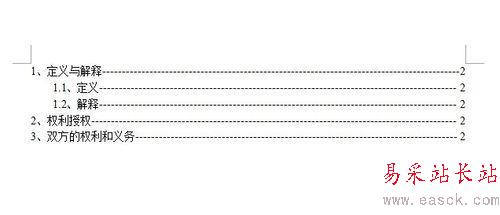
1、在使用wps文档时候类容很多看起来就比较费事,要是加个目录文档看的话就好多了,不管内容多少,wps生成目录都是一样的,这里我就随便打开一个简单的WPS文字,然后点击wps菜单栏上的“视图”,如下图所示。
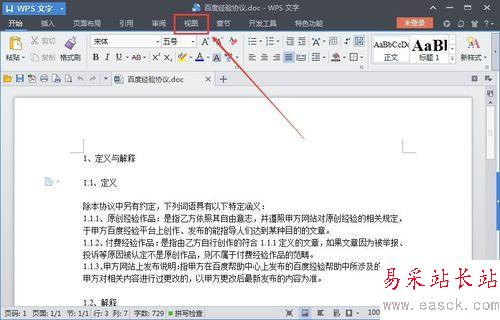
2、点击wps视图后,会在视图下方显示出一排菜单,我们要设置wps自动生成目录,就必须先点击“大纲”菜单,如下图所示。
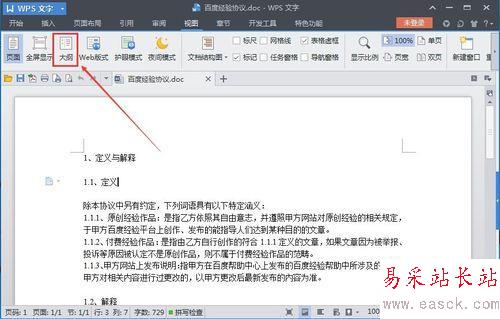
3、进入WPS文字的大纲模式后,我们可以看到左上方有两个下拉选择框,一个是设置wps目录的,一个是设置显示wps目录级别的,如下图所示。
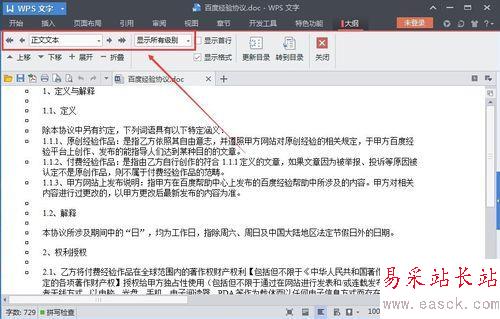
4、要自动生成wps目录,必须要先设置好对应的wps目录级别,不然wps怎么知道生成目录呢,我们首先用选中要设置的目录名字,然后点击左上角的目录选择下拉框,在弹出的1到9级菜单里,选择你需要的目录级别,这里我是设置wps目录为1级,如下图所示。
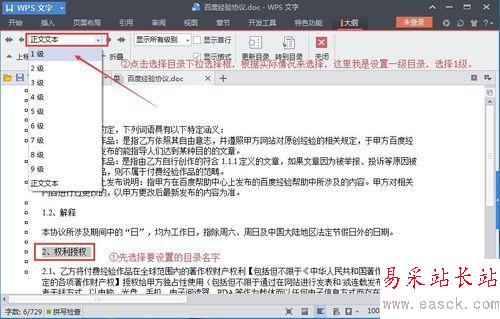
5、根据步骤4的方法,我们可以设置wps目录二级菜单,同理我们可以在设置wps目录的所有级别,如下图所示。
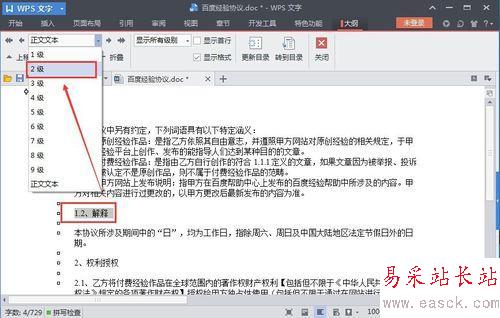
6、 把wps目录设置好后,我点击wps导航上的“视图”--->“页面”选项,这样我们可以进行下一步设置了,方便实现wps目录自动生成。
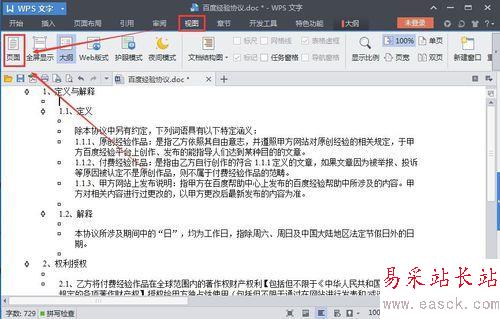
7、wps文字切换到页面视图后,我们将鼠标的光标定位到文字的最前方,然后点击wps导航上方的“插入”选项。如下图所示。
这里操作步骤是给内容前面加上个空白页来生成wps目录。这样好看些。
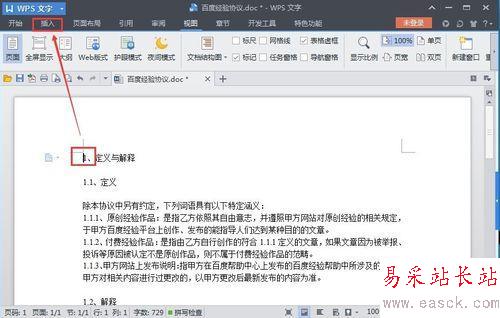
8、点击插入下方的”分隔符“按钮,此时会弹出一个下拉菜单,我们选择“分页符”就可以给wps添加一个空白页了,添加好后,我们就可以来自动生成wps目录了,如下图所示。
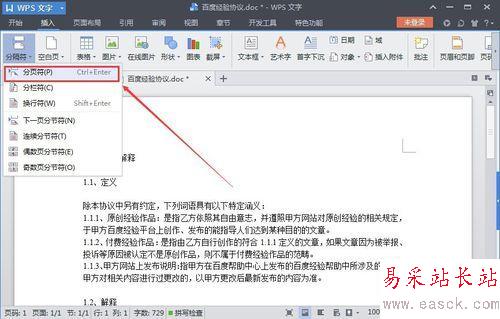
新闻热点
疑难解答